Não quer perder tempo com pós instalação? Experimente o Ubuntu DesktopPack 16.04. Gostou? Então conheça mais um pouco sobre ela e descubra onde baixar a distro.
- Recuperando o boot do Linux (Grub), depois de instalar o Windows
- Como mudar o visual do Grub com o tema Vimix Grub
- Como instalar o Grub Customizer no Ubuntu e derivados
- Como esconder o menu de inicialização do Grub
- Como instalar o Grub Customizer no Debian, Ubuntu e derivados
- Como instalar o Grub Customizer no Ubuntu 22.10 e derivados
- EndeavourOS Artemis Nova 22.9 lançado com solução do problema do GRUB
Ubuntu DesktopPack é uma remasterização do Ubuntu construída pela empresa UALinux, um parceiro oficial da Canonical. Essa distro vem com aplicativos extras, drivers e codecs de mídia e inclui suporte completo para Inglês, russo e línguas ucranianas.
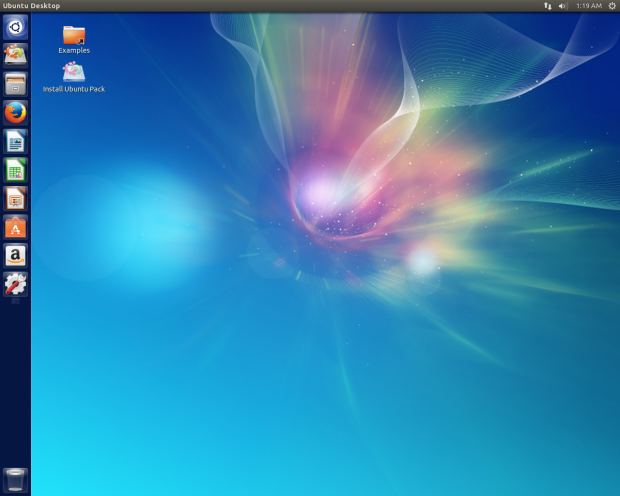
Além do Ubuntu padrão, o projeto também libera variantes baseadas em Kubuntu e Xubuntu, bem como um CD extra gratuita para escolas e pacotes de CD/DVD comerciais com softwares adicionais para desktops, servidores e estações de jogos.
O Ubuntu DesktopPack 16.04, está disponível em seis edições com diferentes interfaces gráficas (de 32 e 64 bits): Unity, Flashback, GNOME 3, GNOME 3 Classic, MATE e Cinnamon. Como esta versão é baseada no Ubuntu 16.04 LTS, consequentemente ela receberá seuporte a longo prazo e inclui todas as inovações apresentadas no original.
Além da versão Ubuntu DesktopPack, existe também as versões GamePack, ServerPack, EducationPack e CyberPack. Confira cada uma delas, acessando esse link.
Conheça melhor a distribuição Ubuntu DesktopPack
Para saber mais sobre a distribuição Ubuntu DesktopPack, clique nesse link.
Para saber mais sobre essa versão da distribuição, acesse a nota de lançamento.
Baixe e experimente o Ubuntu DesktopPack 16.04
A imagem ISO do Ubuntu DesktopPack 16.04 já pode ser baixada acessando o link abaixo:
Ubuntu DesktopPack 16.04
Verifique se a imagem ISO está corrompida
Antes de gravar a imagem ISO que você baixou, verifique se ela está corrompida usando o tutorial abaixo:
Como verificar se uma imagem ISO está corrompida
Como gravar uma imagem ISO no Linux
Quem precisar gravar a imagem ISO após o download, pode usar esse tutorial do blog:
Como gravar uma imagem ISO Usando o Nautilus
Como gravar uma imagem ISO usando o Terminal
Como criar um pendrive de instalação
Como criar um pendrive inicializável com GNOME Disks
O que está sendo falado no blog nos últimos dias
- Ubuntu 16.04.1 disponível para download – Atualize seu sistema
- Ubuntu DesktopPack 16.04 já está disponível para download